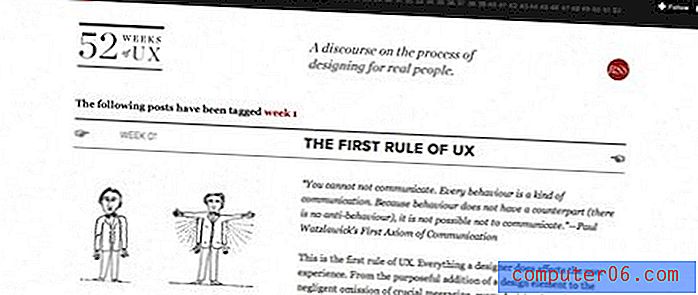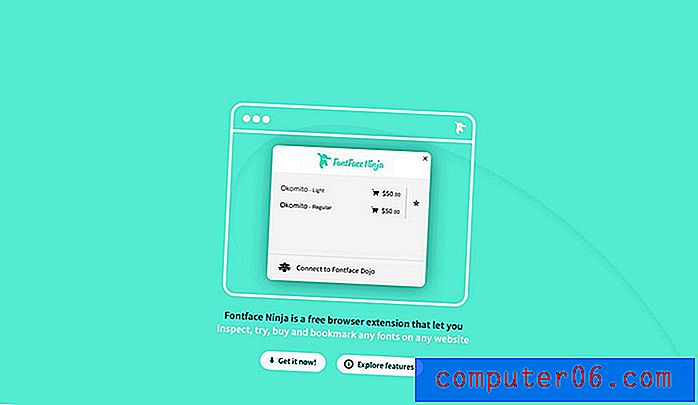Hoe een lege tabel in Microsoft Word 2010 te verwijderen
Microsoft Word-documenten worden de hele tijd gedeeld en het is heel gewoon dat iemands behoefte aan een specifiek document anders kan zijn dan de persoon die het oorspronkelijk heeft gemaakt.
Als u merkt dat u in het bezit bent van een document dat een lege tabel bevat die u niet langer nodig heeft, of als u een tabel had ingevoegd maar deze niet nodig vond, dan vraagt u zich misschien af hoe u die lege tabel uit uw document kunt verwijderen. Gelukkig is het verwijderen van een tabel iets dat met slechts een paar klikken kan worden gedaan, zodat u uw document kunt finaliseren zonder dat de onnodige tafel onnodige ruimte in beslag neemt.
Een tabel verwijderen in Word 2010
Deze tutorial is speciaal bedoeld voor mensen die een lege tabel uit hun Word-document moeten verwijderen, maar het werkt voor elke tabel die u in Word wilt verwijderen. Merk op dat hierdoor de tabel volledig uit het document wordt verwijderd, dus het kan een goed idee zijn om dit bewerkte document op te slaan met een andere bestandsnaam dan het origineel, zodat je het originele document nog steeds hebt voor het geval je er iets van nodig hebt .
Stap 1: Open het document met de tabel die u wilt verwijderen.
Stap 2: Zoek de tabel in het document en klik vervolgens ergens binnenin het zodat het wordt geselecteerd.

Stap 3: klik op het tabblad Lay-out onder Tabelhulpmiddelen bovenaan het venster.
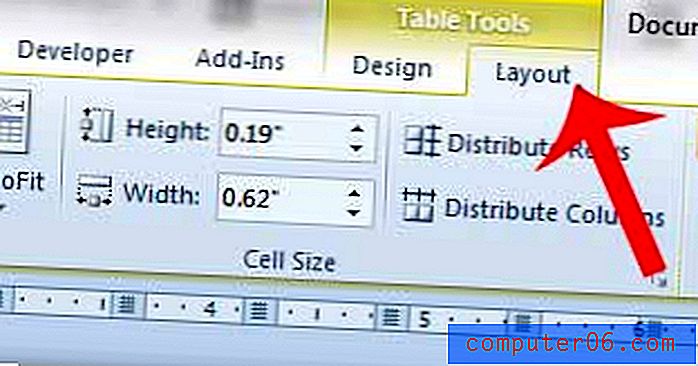
Stap 4: klik op de knop Verwijderen in het gedeelte Rijen en kolommen van het lint en klik vervolgens op de optie Tabel verwijderen .
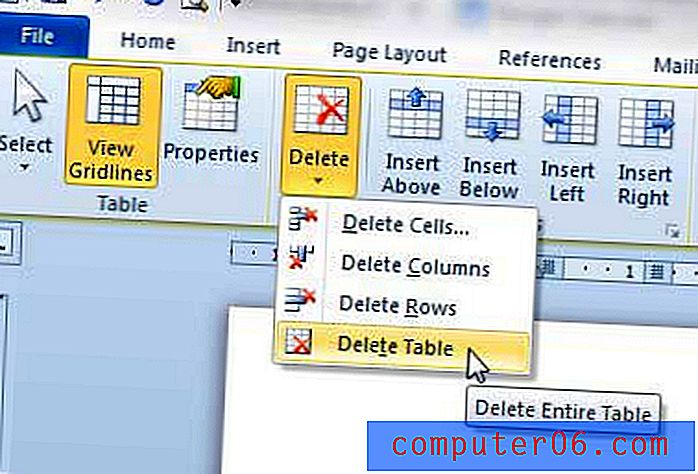
De tabel wordt dan volledig verwijderd uit uw document en u kunt de tekst eromheen aanpassen zodat deze wordt weergegeven zoals u deze nodig hebt.
Heeft u een tabel in uw document die niet correct op één pagina past? Leer met deze tutorial hoe u een tabel passend kunt maken op de pagina in Word 2010.